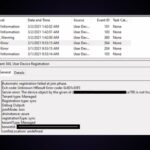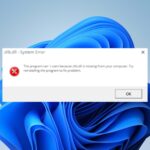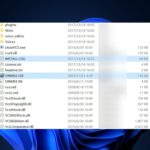- Windows 10 tiene muchos beneficios, pero hay ciertos archivos, como .hlp, que este sistema ya no puede abrir.
- Una solución a este problema es usar una aplicación de terceros diseñada para crear y abrir contenido de ayuda.
- También puede intentar convertir el documento .hlp a un formato más popular, como PDF.
- El símbolo del sistema es una utilidad integrada de Windows que puede ser útil para abrir este tipo de archivo.
Windows 10 es un sistema operativo moderno, por lo que tiene pocos problemas de compatibilidad con software más antiguo. Por ejemplo, no puede abrir archivos .hlp de forma nativa y hay varias causas para este problema.
Muchos programas vienen con sus propios archivos de ayuda y algunas aplicaciones antiguas usan el formato .hlp para esos archivos.
Este formato era compatible con versiones anteriores de Windows, pero Windows 10 no tiene soporte nativo para él, lo que significa que no puede abrir archivos .hlp en el sistema operativo más nuevo de Microsoft.
Los archivos Hlp se usan comúnmente para leer documentación de ayuda para aplicaciones más antiguas. Sin embargo, según los usuarios, no pueden ver los archivos .hlp.
En este artículo, le presentaremos las soluciones para solucionar este problema y cómo abrir archivos hlp en su computadora con Windows 10.
¿Cómo abro archivos .hlp en Windows 10?
1. Usa un herramienta dedicada de terceros
Si desea abrir archivos .hlp en Windows 10, siempre puede usar soluciones de terceros. Le recomendamos una herramienta que se puede utilizar tanto para crear como para abrir este tipo de archivos.
También le ayudará a crear contenido de ayuda, políticas y base de conocimientos. Al usar medios enriquecidos, puede estar seguro de que su texto se ve increíble y es fácil de entender.
Después de crear el contenido, puede optar por generar la salida para múltiples plataformas, web o móvil, o seleccionar entre una variedad de ajustes preestablecidos, como PDF, HTML5 y más.
Adobe RoboAyuda
Abra cualquier archivo .hlp desde su Windows 10 con una de las mejores soluciones de software disponibles.
2. Copie winhlp32.exe desde una PC con Windows XP

Windows 10 no tiene un archivo winhlp32.exe que esté a cargo de los archivos .hlp y, para solucionar este problema, puede copiar este archivo desde Windows XP si tiene una PC antigua con Windows XP.
Además, si tiene un disco de instalación de Windows XP, puede configurar una máquina virtual con Virtualbox en su PC, instalar Windows XP y transferir winhlp32.exe.
Si no sabe cómo configurar una máquina virtual o qué herramientas usar, le recomendamos que consulte nuestra guía dedicada y aprenda todo lo que necesita saber.
Es posible que pueda descargar este archivo en línea desde fuentes de terceros, pero ese archivo puede contener malware, por lo tanto, tenga mucho cuidado y asegúrese de escanearlo con su antivirus.
3. Convierta archivos .hlp a documentos PDF
Aunque los archivos .hlp tienen su ventaja, algunos usuarios sugieren que la mejor manera de ver esos archivos es convertirlos a documentos PDF.
Este es un procedimiento relativamente simple, pero para hacerlo, necesita encontrar un convertidor adecuado en línea. Hay muchos convertidores gratuitos en línea, así que siéntase libre de probar cualquiera de ellos.
4. Utilice el símbolo del sistema
- Crear un TEMPERATURA carpeta en su disco D. La ubicación del directorio sería D: TEMPERATURA.
- Ahora copia winhelp32.exe a D: TEMPERATURA directorio.
- Abra el Bloc de notas y pegue las siguientes líneas:
@echo apagado
establecer crtpth=%CD%
tomar posesión /f «%windir%winhlp32.exe» >nul
icacls «%windir%winhlp32.exe» /otorgar *S-1-5-32-544:F >nul
copiar /y «%crtpth%winhlp32.exe» %windir%
icacls «%windir%winhlp32.exe» /setowner «NT ServiceTrustedInstaller» >nul
eco.
eco Hecho.
eco.
echo Presione cualquier tecla para Salir
pausa > nulo
salida
- Ahora haga clic en Archivodespués Guardar como.
- Colocar Guardar como tipo a Todos los archivos. Introduzca el nombre de archivo deseado como Win10-Hlp32-Fijar.cmd. Seleccione D: TEMPERATURA como ubicación para guardar y haga clic en el botón Guardar.
- Ahora necesitas empezar Símbolo del sistema como administrador. Para hacer eso, simplemente escriba cmd en la barra de búsqueda de Windows.
- Cuando se inicie el símbolo del sistema, cambie a D: TEMPERATURA directorio y ejecutar: Win10-Hlp32-Fijar.cmd
- Si no está familiarizado con el Símbolo del sistema, debería poder cambiar el directorio usando el discos compactos dominio.
Según los usuarios, es posible que pueda abrir archivos .hlp en su PC simplemente ejecutando algunos comandos desde el Símbolo del sistema, pero necesita copiar winhlp32.exe desde Windows XP.
Tenga en cuenta que debe copiar el archivo de una versión de XP de 32 bits si está utilizando una versión de Windows 10 de 32 bits. Lo mismo ocurre con las versiones de 64 bits.
Si copia winhlp32.exe de una versión de 32 bits de Windows XP a una versión de 64 bits de Windows 10, es posible que este procedimiento no funcione.
Después de ejecutar Win10-Hlp32-Fix.cmd, el problema debería resolverse y podrá ver los archivos .hlp en su PC. Esta es una solución avanzada, así que lea y siga las instrucciones cuidadosamente.
5. Arrastre el archivo deseado a winhlp32.exe
Según los usuarios, para ver el archivo .hlp de forma natural en Windows 10, debe copiar winhlp32.exe desde Windows XP.
Sin embargo, es posible que también deba cambiar sus permisos de seguridad y reemplazar ciertos archivos del sistema.
Según los usuarios, es posible que pueda evitar todos estos problemas simplemente buscando el archivo .hlp que desea abrir y arrastrándolo al archivo winhlp32.exe.
Esto abrirá el archivo .hlp automáticamente sin cambiar sus permisos de seguridad y podrá ver el contenido del archivo.
6. Instale el winhlp32.exe parcheado
- Descarga este archivo.
- Una vez que lo descargue, extraiga todos los archivos a su PC.
- Localice el archivo de instalación, haga clic con el botón derecho en él y seleccione Editar.
- Ahora se abrirá el Bloc de notas. Localiza el Ajustes área y agregue estas dos líneas si aún no están allí:
- establecer WindowsVersion=7goto
- BypassVersionError
- Ahora haz clic derecho Instalar archivo de nuevo y elige Ejecutar como administrador.
- El símbolo del sistema se abrirá y ejecutará ciertos comandos. Una vez que se completa el procedimiento, solo necesita presionar cualquier tecla para cerrar el símbolo del sistema.
- Una vez que haya hecho eso, simplemente arrastre y suelte un archivo .hlp en el ícono winhlp32.exe para abrirlo.
La aplicación predeterminada utilizada para leer archivos .hlp en plataformas de Windows anteriores es Winhelp32.exe. Así, intentaremos instalar una versión que sea compatible con Windows 10.
Para hacer esto, debe poder abrir el símbolo del sistema como administrador. Si no puede abrirlo como administrador, primero debe resolverlo con la ayuda de nuestra guía completa.
Después de instalarlo, debería poder ejecutar archivos .hlp en su PC. Tenga en cuenta que esta solución es bastante avanzada y, si no tiene cuidado, puede dañar su instalación de Windows.
Windows 10 no tiene soporte nativo para abrir archivos .hlp, pero si tiene una aplicación anterior que todavía usa esos archivos, puede intentar evitar esta limitación usando una de nuestras soluciones.
Si tiene otros archivos con una extensión desconocida, puede intentar abrirlos con este mejor software para abrir todo tipo de archivos en Windows 10.
Nos gustaría escuchar sus opiniones sobre este tema, así que siéntase libre de comentar en la sección dedicada a continuación.